Excelで複数の範囲を迅速に選択、選択解除、逆順に並べ替える
Kutools for Excel
300以上の機能でExcelを強化
強力な機能
複数の範囲を選択することで、これらの選択範囲内のデータを同時に編集したり削除したりする必要がある場合に作業が簡単になります。Ctrlキーを押しながらクリックすることで隣接していない範囲を選択できますが、範囲を迅速に選択解除したり逆順に並べ替えたりすることはできません。しかし、Kutools for Excelの「範囲ヘルパー」機能を使えば、簡単に作業を進めることができます。この便利なツールを使用すると、Excelで次の操作を迅速に行うことができます。
Kutools >> 選択 >> 範囲ヘルパー を選択します。スクリーンショットをご覧ください:
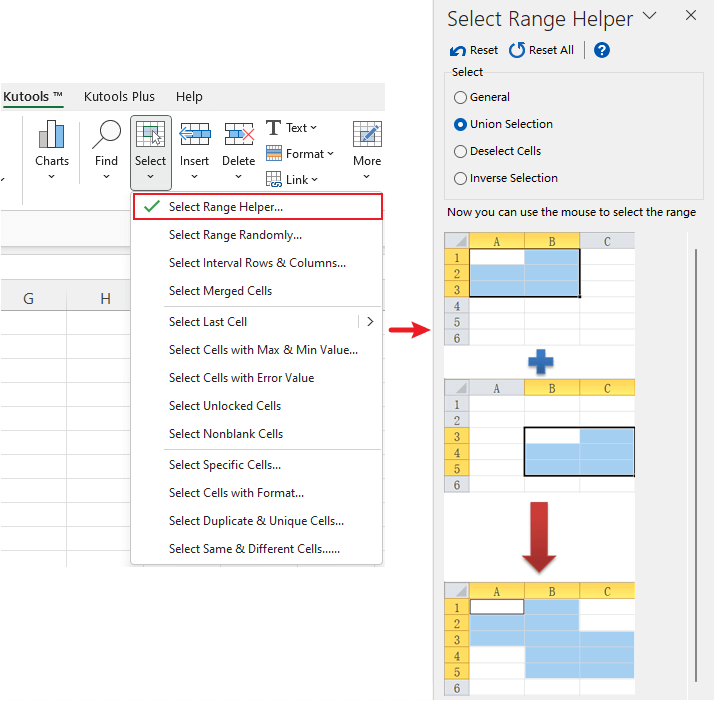
任意のワークシートで複数の隣接していない範囲を簡単に選択
結合オプションを選択して、同じワークシート内または複数のワークシート間でCTRLキーを押さずに複数の範囲を選択します。

選択された範囲からセルを簡単に選択解除
差分オプションを選択して、選択された範囲から一部のセルを選択解除します。
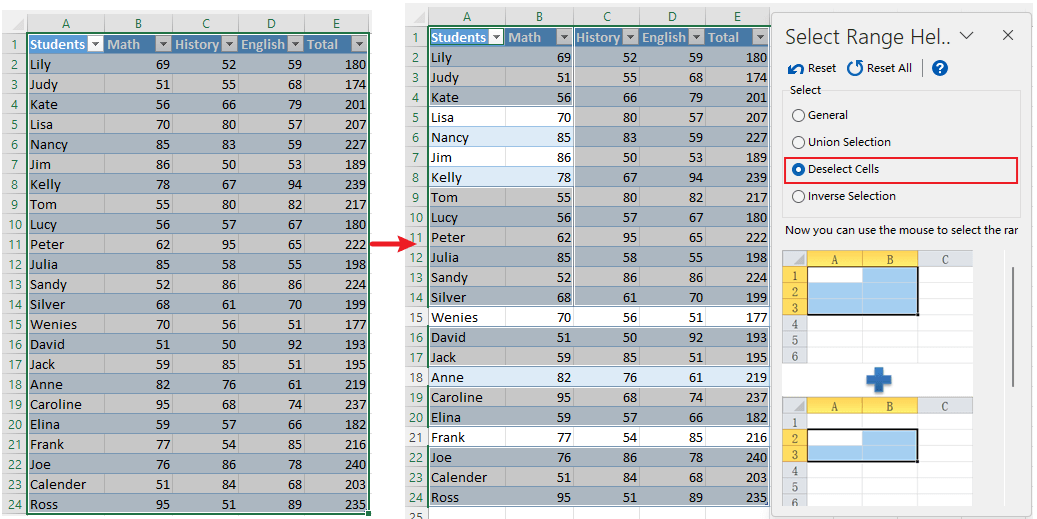
選択した範囲を簡単に逆順に並べ替え
逆順選択オプションを選択して、逆順の範囲を選択します。

ヒント:
全般オプション: このオプションを選択して、通常のExcelの方法で範囲を選択します。
リセット: 最後の選択をリセット(元に戻す)します。
すべてリセット: すべての選択をリセット(元に戻す)します。
デモ: Excelで複数の範囲を迅速に選択、選択解除、逆順に並べ替える
おすすめの生産性ツール
Office Tab: Microsoft Officeで便利なタブを使用できます。Chrome、Firefox、そして新しいEdgeブラウザのように、複数のドキュメントをタブで簡単に切り替えられます — もう散らかったウィンドウに悩まされることはありません。さらに詳しく...
Kutools for Outlook: Kutools for Outlookは、Microsoft Outlook 2010–2024(およびそれ以降のバージョン)とMicrosoft 365に対応し、100以上の強力な機能を提供します。これにより、メール管理を簡素化し、生産性を向上させます。さらに詳しく...
Kutools for Excel
Kutools for Excelは、Excel 2010 – 2024およびMicrosoft 365での作業を効率化するための300以上の高度な機能を提供します。上記の機能は、含まれている多数の時間節約ツールの1つに過ぎません。

